Notificaciones en iOS 15: así puedes gestionarlas y silenciarlas en tu iPhone
iOS 15 te permite silenciar y personalizar las notificaciones con una nueva interfaz y más opciones.
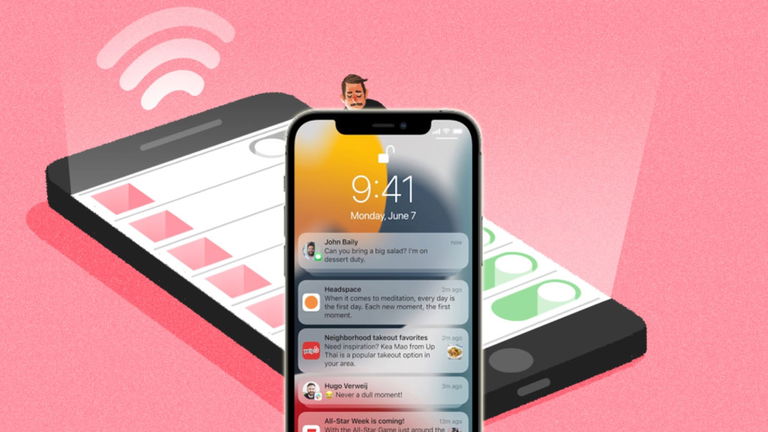
El sistema de las notificaciones en los móviles es una de las funciones más importantes en los últimos tiempos. Nos permite estar conectados a todas las aplicaciones sin necesidad de estar dentro de ellas, aunque siguen teniendo ajustes muy simples y generales. Es un sistema en constante mejoría, aunque las notificaciones en iOS 15 cuentan con muchos cambios.
La actualización en el sistema operativo para los móviles de Apple incluye numerosas mejoras para hacer más intuitivo el apartado de las notificaciones, ya sea para gestionarlas o para configurar los avisos de cada una. Vamos a repasar todo lo que puedes hacer en iOS 15 y cómo silenciar las notificaciones.
Personaliza los avisos en iOS 15
Hay muchas novedades importantes en este sentido. Una de ellas es el modo Concentración de iOS 15, pensado para bloquear el móvil durante un tiempo determinado, mientras estás trabajando, estudiando o haciendo otra tarea. Evitas así distraerte si no necesitas el iPhone en ese momento.
También hay una manera de agrupar las notificaciones en función de lo antiguas que sean. Muchas veces ocurre que con WhatsApp o el correo electrónico puedes recibir una gran cantidad de mensajes, llenando la pantalla de notificaciones y llegando al consecuente agobio.
La manera que ha desarrollado Apple para solucionarlo es 'Resumen de notificaciones'. Lo que hace es reducir las notificaciones menos interesantes para ti o las más antiguas para liberar espacio en tu pantalla. Obviamente es un parámetro que puedes configurar, eligiendo las aplicaciones más relevantes y las menos en tu día a día. Esos avisos menos importantes se van acumulando silenciosamente, sin encender ni aparecer por la pantalla.
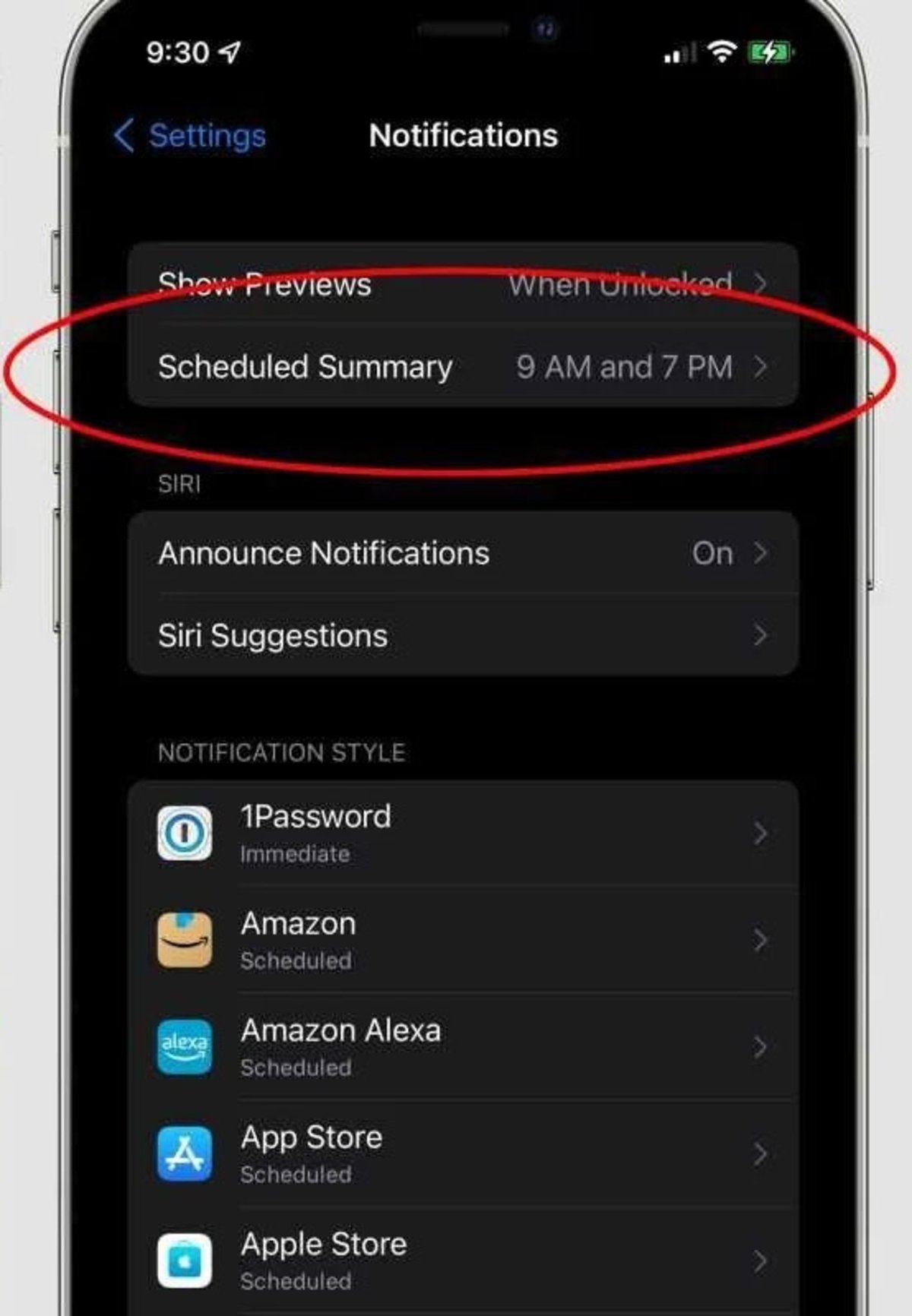
Para activarlo, el sistema te lo pone muy fácil. Puede pasar que al instalar iOS 15 te aparezca de manera automática un mensaje para activar este 'Resumen de notificaciones'. En el caso de que no aparezca, tienes que hacer lo siguiente:
- Accede a "Ajustes de configuración" de tu iPhone.
- Pulsa en "Notificaciones".
- Toca en "Resumen programado".
- Finalmente, habilita el resumen programado.
Al activarlo, te llegará cada día dos resúmenes de todas las notificaciones a lo largo de la jornada, aunque puedes modificar el intervalo de las horas como mejor te parezca. En tu mano está leer ese resumen de mensajes agrupados por aplicaciones o eliminarlas todo el grupo a la vez.
Cómo silenciar las notificaciones de tu iPhone
Otra tarea que puedes hacer en las notificaciones de iOS 15 y que tiene mucho que ver con el modo Concentración, es el hecho de silenciar las notificaciones de una aplicación determinada. No es un sistema tan severo, evitas bloquear el móvil por si en algún momento es necesario; pero al mismo tiempo te ahorras ver constantemente mensajes de WhatsApp, Telegram o cualquier red social.
En versiones e iOS anteriores, puedes ajustar las notificaciones una vez te llegan al panel. Deslizando el banner hacia la izquierda, podrás acceder a los ajustes y silenciar los avisos durante un tiempo determinado, aunque te aparecen otros ajustes que a lo mejor en ese momento no te interesan. En iOS 15, es un proceso mucho más fácil.
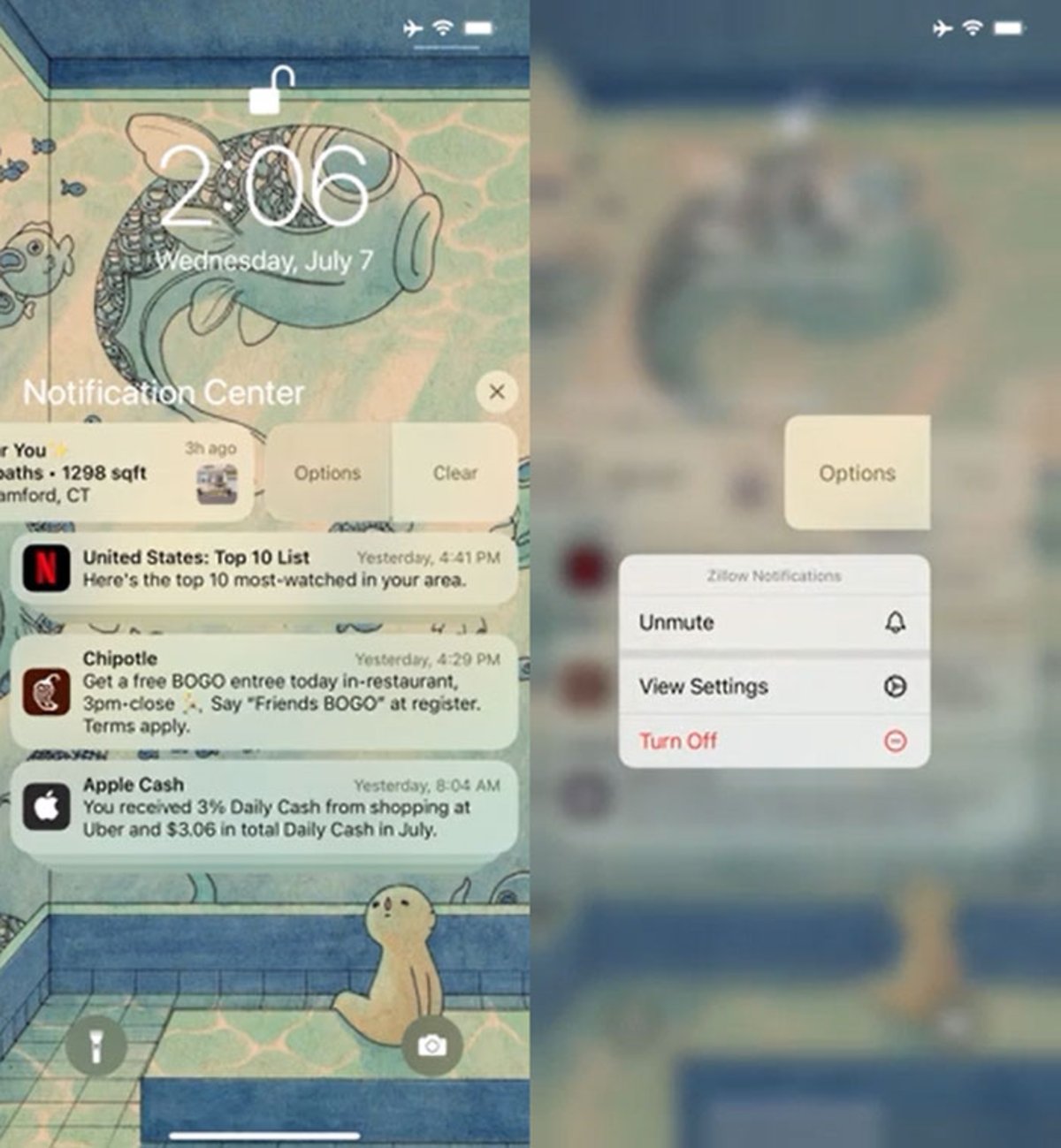
Haciendo el mismo procedimiento anterior, verás un nuevo acceso llamado "Opciones". Si pulsas ahí, directamente muestra "Silenciar durante una hora" o "Silenciar durante el día de hoy". Elige entre una de esas dos posibilidades para silenciar esas notificaciones de esa app.
Lo que no aparece en el sistema es un mensaje o un efecto visual de que el cambio se ha efectuado. Si silencias muchas apps de manera individual, puede ser que ya no te acuerdes de cuál está silenciada y cuál no. Para comprobarlo, solo tienes que acceder a "Opciones" de nuevo. Si ves en pantalla "Desactivar" es que todavía está silenciada esa app, así solo tienes que pulsarlo para cancelar el silencio.
Puedes seguir a iPadizate en Facebook, WhatsApp, Twitter (X) o consultar nuestro canal de Telegram para estar al día con las últimas noticias de tecnología.